CorelDRAW電腦版是一款非常實用的矢量圖形設計軟件,這款軟件的功能非常的強大,用戶能夠利用這款軟件輕松的在這里設計商標,制作標志,繪制模型等,直觀易上手的操作方式能夠滿足不同用戶的使用需求,感興趣或者有需要的小伙伴就快來kk網站下載體驗一下吧。
coreldraw標準版用法
1、今天教大家繪制如圖所示的簡單背心。我們新建一個空白文檔并命名為背心。
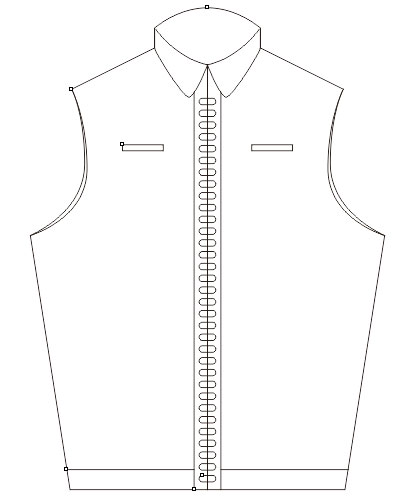
2、建立參考線。從左邊的標尺拉出一個參考線,并雙擊它,會出現添加輔助線的工具框,鼠標移動到剛開始隨意拉出來的參考線上,點擊右鍵刪除,依次添加30、53、105、158、181mm的垂直參考線,46、64、192、233、250mm的水平參考線。
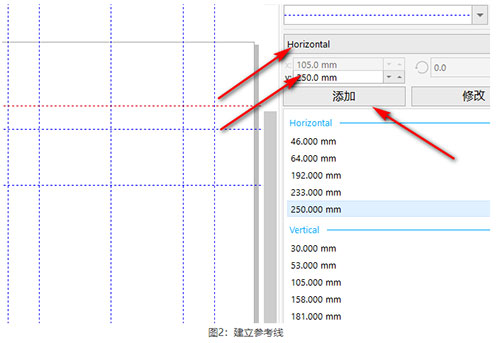
3、繪制半邊衣服圖案。單機右上角貼齊輔助線,然后使用鋼筆工具繪制出如下圖案,繪制時可進行細微調整。然后框住全部CTRL+G群組一下。

4、繪制完全衣服圖案。復制半邊圖案,然后按住CTRL鍵,鼠標點中左邊中點直接向右拉,就形成了一個鏡像的效果,如圖所示。
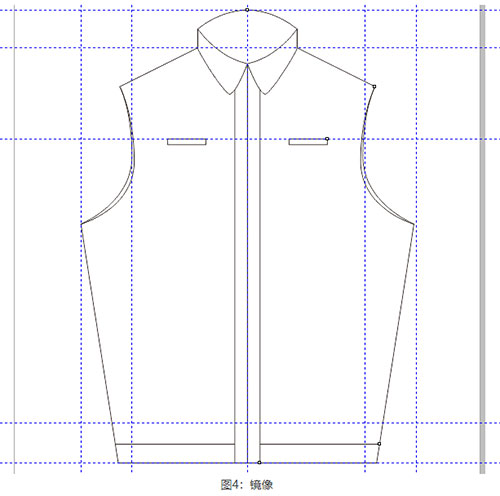
5、細微調整。選中全部線條,按F12鍵,調出輪廓筆工具,將折角改成圓弧的。
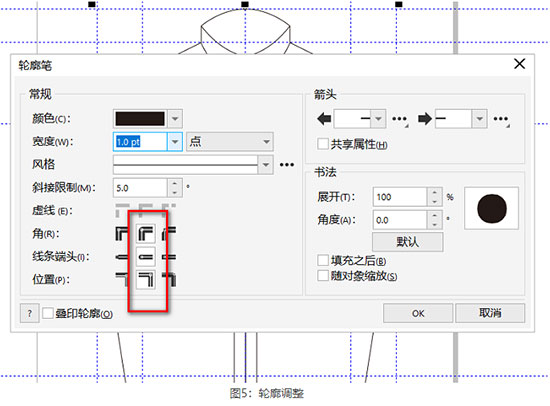
6、繪制單個拉鏈。繪制一個膠囊圖形,調整到合適的大小,ctrl+c復制,然后ctrl+d,右上角出現一個同樣的形狀,將這個形狀向原始圖形的垂直下方移動一定的距離。
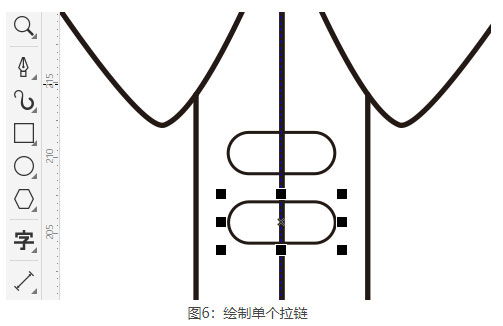
7、將拉鏈繪制完成。快捷鍵CTRL+d重復上一步操作,快速復制出一條拉鏈。
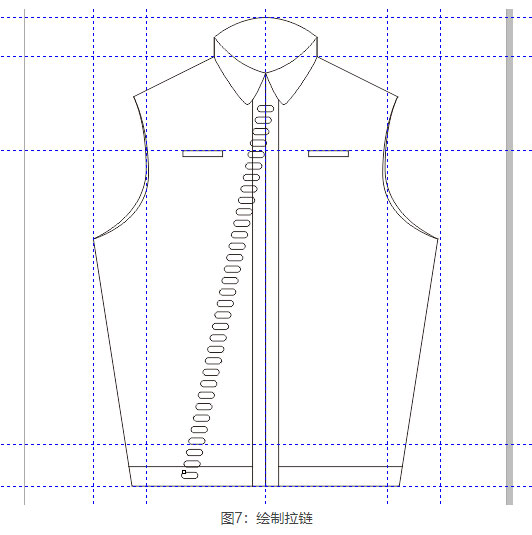
8、拉鏈對齊。有時候發現復制的一長條發現并沒有對齊,這時選中全部圓角矩形,找到對齊工具,整體向右對齊,拉鏈便繪制完成。
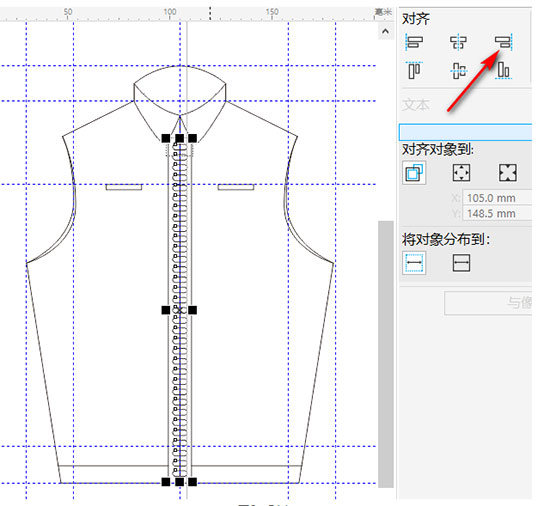
以上就是用cdr繪制的背心造型,當然也可以做得更復雜一些,比如加個插手口袋,加個領帶,甚至做出很多女性喜歡的花邊都是完全可以的。
coreldraw標準版摳圖教程
方法一:位圖遮罩
位圖遮罩是指選定圖片中的某一范圍內的顏色,將其特定顯示或是隱藏。具體操作如下:
1、點擊文件——導入(快捷鍵是Ctrl+I),導入圖片。
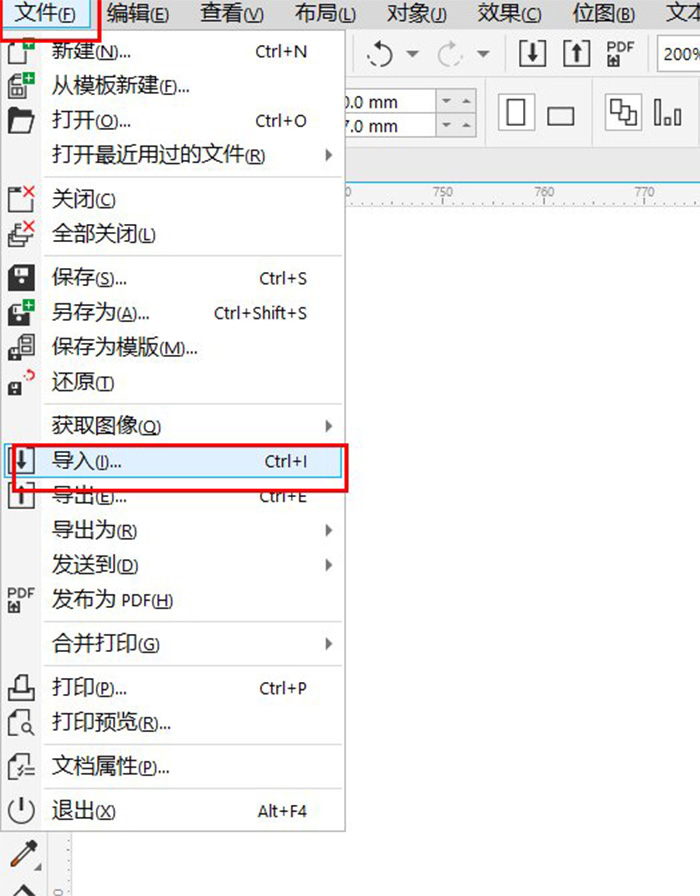
2、選中導入的位圖。我們這次的摳圖任務是去掉藍色背景,扣出圖中的4只小牛。

3、單擊位圖-位圖遮罩命令,屏幕右側會彈出位圖遮罩的窗口。
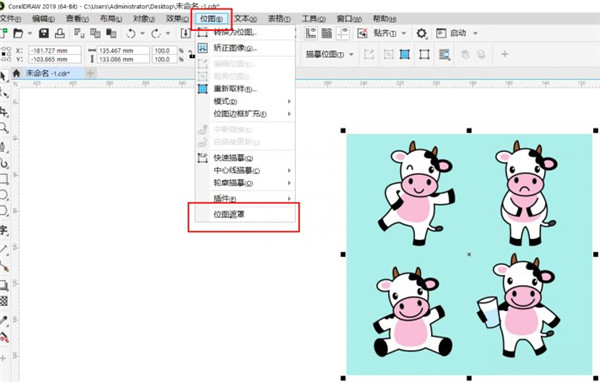
4、用吸管吸取背景的藍色,然后選擇隱藏選定項。將容限的值調整到10,單擊應用即可得到去掉藍色背景的圖片了。
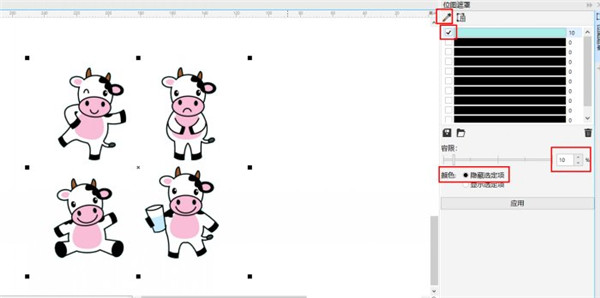
如果背景有多個顏色,可以用吸管吸取多個顏色,容限也是根據具體圖片來調整的,一定要靈活運用,不能死套數據。
方法二:右鍵描摹
1、將圖片導入CDR中,方法同上,不再贅述。
2、同樣選中圖片,單擊鼠標右鍵,從出現的選項中單擊輪廓描摹-線條圖。
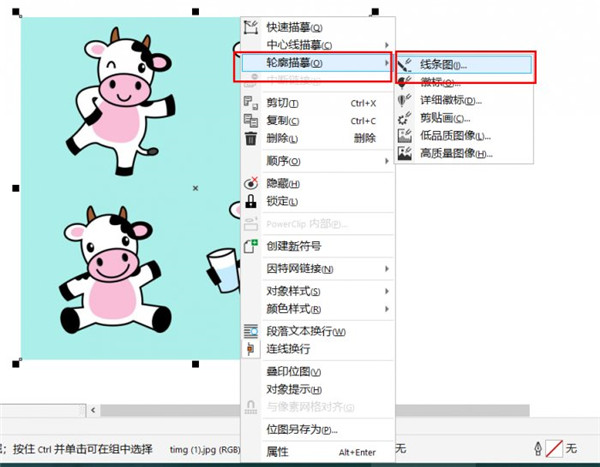
3、上述操作完成后,就會打開PowerTRACE界面,系統默認自動刪掉背景色,從左側的預覽就可以看到,我們這張圖的摳圖已經完成。如果有特別的需要,也可以通過自動下面的指定,用吸管吸取顏色完成更精確地摳圖。
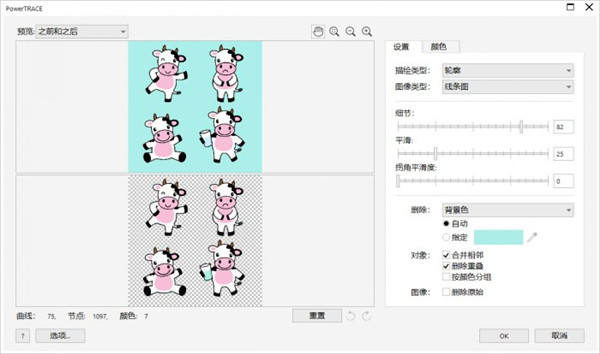
最后通過左側的觀察,如果已經達到摳圖的目的,就可以直接點擊OK。退回主界面后,所摳出的圖跟原圖是疊在一起的,選中并挪開就可以了。
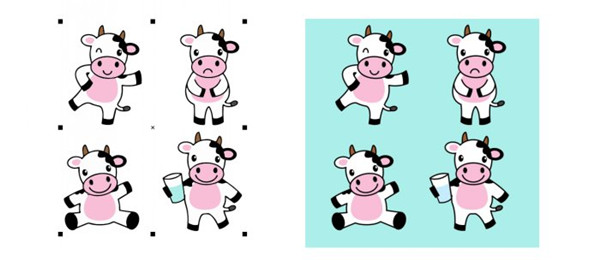
CorelDRAW coreldraw標準版軟件功能
1、重新設計、可完全自定義的界面
我們已簡化工具和設置以自然地反映工作流,所以當您需要的時候,一切都在您所需要的地方。在 Lite、經典或默認工作區之間選擇以順利入門,然后使用新增的快速自定義功能來定制符合您需求的工具箱和屬性欄。
2、高級工作區
多個新預定義的工作區可使特定行業的所有工具都組織有序且便于訪問。在“頁面布局”和“插圖”之間選擇,或設置工作區,使其外觀如Adobe Photoshop或Illustrator,幫助簡化從Creative Suite的轉換。
3、完全控制填充和透明度
我們已創造出史上最強大的填充引擎,可讓您完全控制漸變填充、位圖圖樣填充和矢量圖樣填充。創建橢圓形和矩形漸變填充、控制漸變填充的各個顏色的透明度、重復對象中的漸變填充及其他功能。
4、輕松預覽字體和高級字符工具
為任何項目查找完美的字體。新增的“字體樂園”允許您在將字體應用于設計之前,預覽和體驗不同的字體。此外,重新設計的“插入字符”泊塢窗可自動顯示與所字體關聯的所有字符、符號和字形,使得查找和插入這些內容變得比以往更加容易。
5、特殊效果和高級照片編輯
使用全新的特殊效果,包括四種新增的壓感液態工具(涂抹、吸引、排斥和轉動)和新增的相機效果(例如散景模糊、著色、棕褐色色調和延時),可以在Corel® PHOTO-PAINT™ X7 中創建獨特的圖像。300多種類型相機的各種RAW文件支持可為您提供多種方式豐富圖像。
6、精確的布局和繪圖工具
使用增強的布局功能時,可確保頁面上的每個元素正好位于您所需要的位置。新增的對齊輔助線可幫助您快速地放置對象(快速顯示并提供與其他相鄰對象對齊的輔助線建議)。新增的“輪廓位置”選項允許您挑選輪廓是位于對象內部、對象外部還是內外各占一半。
7、高分辨率和多顯示器支持
借助新增的多顯示器支持,在多個屏幕之間移動工作將不再是令人頭疼的難題。現在可以取消停放項目、泊塢窗和工具欄,并將其拖到應用程序窗口的外面。此外,已優化該套件的所有應用程序以實現高DPI顯示,因此界面將在高分辨率顯示器上顯得清晰明亮。
8、QR碼生成器
將獨特的QR碼作為設計的移動市場營銷工具進行創建和添加。向您的QR碼添加文本、圖像和顏色,使其突出或調和 — 選擇無止境!內置驗證確保您的QR碼功能完整且可以在主要智能手機和掃描應用程序上讀取。
9、內置內容中心
體驗新的“內容中心”(完全與套件的應用程序集成的在線存儲庫)。從CorelDRAW的右側與社區的其他用戶共享漸變填充、位圖圖樣填充和矢量圖樣填充。獲取靈感、展示您的作品并為您最喜歡的作品投票。
10、學習資料和專家技巧
不管您是經驗豐富的圖形專家還是剛嶄露頭角的設計師,您可能都希望學習新的技巧。我們不斷擴大的動態學習資料庫(包括視頻教程、網絡研討會和專家見解)將為您提供幫助。此外,該應用程序右側的CorelDRAW提示可提供培訓視頻和技巧。
11、有趣的移動應用程序
免費為iOS設備提供的新的圖樣應用程序可從數碼照片中創建無縫的位圖圖樣。以新的FILL格式保存圖樣,將其用于CorelDRAW或通過電子郵件或社交平臺共享您的創作。對于Windows 8用戶,新的應用程序設計提供的查找和共享完美圖像的方法很簡單,將其用于搜索iStockPhoto、fotolia、Flickr上的圖像和CorelDRAW.com的畫廊,然后保存最喜愛。
12、增強功能介紹:
1)矢量和位圖圖樣填充
現在,通過使用“對象屬性”泊塢窗中的增強控件,可以搜索、預覽、應用和變換矢量圖樣填充和位圖圖樣填充。還可以將已創建的填充保存為新的 FILL 格式,供稍后使用或與其他用戶共享。
2)簡單的顏色和諧編輯
增強的“顏色樣式”泊塢窗使得查看、排列和編輯顏色樣式和顏色和諧變得更加容易。現在可以在指定亮度值和保留飽和度和色度的同時調整顏色。新的和諧規則允許您將顏色和諧中的所有顏色對齊到基于規則的系統,以便您可以在修改這些顏色的同時,保留顏色和諧。
3)簡單、專業的網站設計
Corel® Website Creator™ 不斷地使網站設計對于任何人而言都非常輕松。借助幾十種新模板和SiteStyles、對 CSS3的增強支持和新增的HTML5功能,您可以快速設計、構建和維護吸引眼球的交互式網站,而無需學習如何編程。
4)與最新的文件格式兼容
無論您處理的文件格式是何種類型,我們都能提供您所需的一切。支持100多種文件格式,包括最新的AI、PSD、PDF、JPG、PNG、SVG、DWG、DXF、EPS、TIFF、DOCX 和 PPT 格式,此外,還支持300多種類型相機的各種RAW文件。
5)免版稅且高質量的內容
借助10000多種剪貼畫和數碼圖像、1000種字體、350個模板、800個圖文框和圖樣等內容,讓您的設計保持新穎性。
6)本機64位和多核支持
使用圖形設計軟件中的本機64位和多核處理的強大功能,快速準備設計。您將在更短的時間內看到結果、在運行多個應用程序的同時不間斷工作、能立即打開和編輯較大的文件以及更快地處理較大的文件和圖像
7)高級OpenType支持
借助諸如連字、裝飾、小型大寫字母、花體變體之類的高級OpenType版式功能,創建精美文本。OpenType尤其適合跨平臺設計工作,它提供了全面的語言支持,使您能夠自定義適合工作語言的字符。
coreldraw標準版軟件特色
全面
享用專業應用程序,輕松完成任何設計或照片項目
創造性
探索直觀易用的多功能工具,呈現獨特風格,打動廣大受眾
用戶友好
采用量身定制的界面和無與倫比的定制功能,暢享無縫設計經驗
創新
采用最先進的設計技術,并使用最先進的工具讓您的創意過程更加豐富多彩
高效能
依靠業界領先的文件格式兼容性和更快的處理速度,讓復雜的工作流程任務更加高效

 CorelDRAW(圖片處理) v1.01.68MB
CorelDRAW(圖片處理) v1.01.68MB coreldraw標準版 v1.01.90MB
coreldraw標準版 v1.01.90MB